Os controles dessa implementação para configuração e renderização do bucket distribuída. Com a renderização distribuída, vários sistemas em rede podem funcionar em uma renderização de mental ray. Os buckets são atribuídos a sistemas à medida que eles são disponibilizados.
-
Nota: O painel de processamento aparece apenas quando o renderizador mental ray é o agente de renderização.
Embora a renderização de bucket distribuída possa ser usada para a renderização off-line de quadros de animação, como em uma renderização de rede padrão, ela é mais adequada à aceleração da renderização de imagens únicas à medida que você trabalha. Especialmente ao renderizar as imagens estáticas de alta resolução, você pode obter resultados com maior rapidez com a renderização de bucket distribuída.
- Ativar Usar objetos de espaço reservado na implementação Opções de conversor.
Quando objetos de espaço reservado estiverem ativados, a geometria só será enviada para o agente de renderização sob demanda.
- Deixe Ordem de bucket definida como Hilbert na implementação Qualidade da amostragem.
Com a ordem de Hilbert, a sequência de buckets a serem renderizados usa o menor número de transferências de dados.
Sistemas satélite
Os processadores "satélite" permitem que qualquer proprietário de uma licença do 3ds Max usem livremente até quatro máquinas escravas (com um número ilimitado de threads de processamento) para renderizarem uma imagem usando a renderização de bucket distribuída, não contando se há um, dois ou quatro processadores no sistema "principal" que executa o 3ds Max.
Cada sistema satélite deve ter os seguintes arquivos instalados:
- rayrc
- raysat_3dsmax<X>.bat
- raysat_3dsmax<X>.exe
- raysat_3dsmax<X>server.exe
onde <X> é o número da versão atual do 3ds Max.
Você pode usar o programa de instalação do 3ds Max para instalar esses arquivos: consulte o Guia de instalação para obter mais informações.
É possível localizar esses arquivos nesta pasta: /Arquivos de Programas/Autodesk/3ds Max <X>/NVIDIA/Satellite.
Além disso, as informações sobre cada satélite devem ser armazenado no arquivo RAYHOSTS. É possível definir sistemas satélite utilizando o botão Adicionar na implementação Renderização de bucket distribuída, como descrito na seção "Interface" abaixo.
Sistemas hosts com Instalações autônomas mental ray
Quando você usa sistemas autônomos mental ray, os hosts remotos (ou seja, todos os sistemas diferentes do que está executando o 3ds Max) devem ter o agente de renderização mental ray (ray.exe). Para obter isso, você deve executar o instalador mental ray em todos os hosts remotos. As instruções sobre como fazer isso são fornecidas com o agente de renderização mental ray vendidos pela NVIDIA.
Assim que os hosts remotos tiverem sido configurados para executar uma instância licenciada do ray.exe, você poderá usá-los para renderização distribuída simplesmente ao nomeá-los no arquivo RAYHOSTS. Você pode adicionar hosts ao arquivo RAYHOSTS usando o botão Adicionar descrito na seção "Interface" abaixo, como o faria para adicionar um processador satélite.
Renderização em lote (usando o Backburner ou a Linha de comando)
É possível iniciar a renderização de bucket distribuída da linha de comando, usando 3dsmaxcmd.exe.
Se você utiliza processadores satélite, não poderá usar o Backburner para gerenciar a renderização de bucket distribuída. Quando os processadores de host tiverem instalações autônomas de mental ray, você poderá usar o Backburner para gerenciar a renderização de bucket distribuída.
Você pode usar a variável de ambiente MRMAX_OFFLINE_DBR_OVERRIDE para controlar se a renderização em lote usará a renderização de bucket distribuída. O estado dessa variável substitui o sinalizador "Ativado para DBR". Se for definida como "sim", "verdadeiro" ou "ativado", a renderização de bucket distribuída estará ativada; se for definido como "não", "falso" ou "desativado", a renderização de bucket distribuída estará desativada. Todos os outros valores dessa variável são ignorados.
Procedimentos
Para usar a renderização distribuída mental ray:
- Na caixa de diálogo Configuração de renderização, vá para o painel Processamento. Na implementação Renderização de bucket distribuída, ative Renderização distribuída. Nota: O comando Enviar para renderização de rede no menu suspenso do botão Renderizar não tem efeito sobre a renderização de bucket distribuída.
- Clique para selecionar os nomes dos sistemas satélite ou host que você deseja usar para a renderização distribuída.
Você pode clicar em Todos para selecionar todos os nomes de host na lista ou Nenhum para não selecionar nenhum dos hosts.
- Se outro sistemas host tiver mapas instalados neles, com exatamente os mesmos nomes de arquivo e nomes de caminho como em seu host local, ative Mapas distribuídos.
Com Mapas distribuídos ativado, os agentes de renderização remotos podem usar sua cópia local de mapas, o que economiza tempo.
- Renderize a cena.
Cada sistema renderiza os buckets atribuídos a ele. A renderização final aparece no seu sistema local, com buckets "chegando" em uma ordem indeterminada.
Exemplo: para usar a renderização de bucket distribuída de mental ray com o Backburner:
- Escolha quais máquinas (diferentes das máquinas A, B e C) servirão como satélites, instale o 3ds Max em cada, e anote o endereço de IP de cada máquina.
- Use o programa o Bloco de Notas do Windows ou um editor de texto para abrir o arquivo max.rayhosts na máquina A, localizada na subpasta /NVIDIA na pasta do 3ds Max.
- No arquivo max.rayhosts, na entrada "localhost", insira o endereço IP de cada máquina satélite a ser usada; até quatro ao todo.
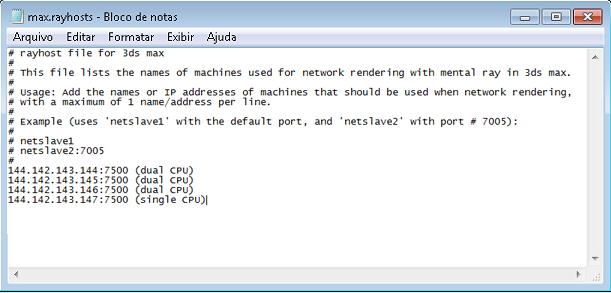
Exemplo de um arquivo rayhost
- Repita a etapa anterior nas máquinas B e C com os endereços IP restantes.
- Inicie o Backburner Manager na máquina que está enviando o trabalho ou em qualquer outra máquina. Inicie o Backburner Server nas máquinas A, B e C. Aviso: É necessário que a máquina que esteja executando o Backburner Server tenha o 3ds Max licenciado. A licença autônoma do mental ray não permitirá que você use o recurso de renderização de bucket distribuída e o Backburner avisará com um erro de licença.
- Na máquina que estiver enviando o trabalho, escolha mental ray como o agente de renderização. No painel Processamento
 implementações Opções do conversor, ative Usar objetos de espaço reservado e Usar o mental ray Gerenciador de mapas.
implementações Opções do conversor, ative Usar objetos de espaço reservado e Usar o mental ray Gerenciador de mapas. 
Opções do conversor
No painel Processamento
 implementação Renderização de bucket distribuída, ative Renderização distribuída.
implementação Renderização de bucket distribuída, ative Renderização distribuída. 
Renderização de bucket distribuída
- Envie o trabalho para o farm de renderização de rede do Backburner.
O trabalho é enviado para o farm de renderização de rede e é coletado pelas máquinas A, B e C. Cada máquina usa sua CPU interna, além de CPUs satélite para renderizar o trabalho.
Este procedimento demonstra como multiplicar o número de CPUs usados para a renderização sem ter de comprar licenças autônomas do mental ray, usando a tecnologia satélite do 3ds Max.
Se você tiver um número reduzido de máquinas com o 3ds Max licenciado, e várias máquinas sem, poderá usar a tecnologia de renderização distribuída e o Backburner, de forma que o trabalho de renderização use 4 sistemas por servidor Backburner, aumentando a velocidade de renderização.
Para fins deste procedimento, estamos usando um farm de renderização com três máquinas chamadas A, B e C, cada uma executando uma cópia licenciada do 3ds Max.
Interface
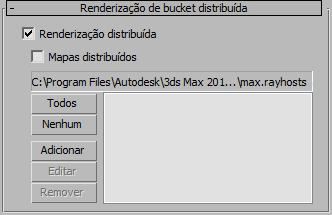
- Agente de renderização distribuída
-
Quando ativado, o agente de renderização mental ray pode usar vários sistemas satélite ou host para a renderização distribuída. A lista especifica quais sistemas serão usados. Padrão=desativado.
Nota: O comando Enviar para renderização de rede no menu suspenso do botão Renderizar não tem efeito sobre a renderização de bucket distribuída.Os outros controles de renderização distribuída não estarão disponíveis, a menos que Agente de renderização distribuída esteja ativado.
- Mapas distribuídos
-
Quando ativado, especifica que todos os mapas de textura poderão ser encontrados em cada uma das máquinas escravas que estejam fazendo a renderização distribuída. Isso economiza tempo ao evitar a necessidade de o mental ray distribuir todos os mapas para cada escravo via TCP/IP. Quando desativado, especifica que todos os mapas utilizados na renderização residirão no sistema local; ou seja, o sistema no qual você inicia a renderização. Padrão=desativado.
Se Mapas distribuídos estiver ativado mas os mapas não forem encontrados nos escravos, esses mapas simplesmente não serão renderizados nos escravos e a saída renderizada será incorreta. Além disso, uma mensagem de erro aparecerá na janela de mensagem do mental ray.
Se você estiver fazendo somente a renderização local, essa configuração não terá efeito.
Os mapas em todos os sistemas na renderização distribuída devem ter exatamente o mesmo nome e o caminho do diretório.
- [campo nome]
-
Exibe o nome e o caminho do arquivo RAYHOSTS.
- [lista de hosts]
-
Depois que você escolher um arquivo RAYHOSTS, essa lista mostrará os sistemas host disponíveis para a renderização de mental ray distribuída. É possível utilizar essa lista para selecionar somente os hosts que você deseja utilizar para esta renderização em particular. Quando você renderiza com Agente de renderização distribuída ativado, o agente de renderização mental ray usará somente os hosts cujos nomes estejam realçados na lista. Clique em um nome de host para selecioná-lo. Para cancelar a seleção de um nome de host, clique nele novamente.
Nota: O arquivo RAYHOSTS e, portanto, a lista de hosts, pode conter entradas duplicadas. No entanto, antes de renderizar, será preciso selecionar somente processadores que não estejam duplicados; caso contrário, no tempo de renderização, o 3ds Max exibirá uma mensagem de erro.Se Agente de renderização distribuída estiver ativado, mas se a lista de hosts estiver vazia quando você clicar em Renderizar, o 3ds Max não executará a renderização de bucket distribuída.
- Todas
-
Realça todos os nomes de sistema na lista de hospedeiros.
- Nenhum
-
Limpa o realce de todos os nomes de sistema na lista de hosts.
- Adicionar
-
Clique para exibir uma caixa de diálogo Adicionar/editar host DBR, que permite adicionar um processador de host ao arquivo RAYHOSTS.
- Editar
-
Clique para exibir a caixa de diálogo Adicionar/Editar host DBR e edite a entrada do processador de host realçada no arquivo RAYHOSTS. Disponível somente quando uma única entrada da lista estiver realçada.
- Remover
-
Clique para remover os processadores de host atualmente realçados da lista e do arquivo RAYHOSTS. Disponível apenas quando uma ou mais entradas da lista estiverem realçadas.
Clicar em Remover exibirá uma caixa de diálogo Remover hosts selecionados, que avisará que os descritores de host serão removidos de ambos os locais:
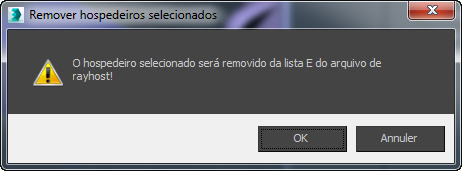
Para restaurar um host que foi removido, use o botão Adicionar novamente.